■概要
Docusignで書類が締結したら、証明書をダウンロードしDropboxに格納するフローです。
■このテンプレートをおすすめする方
1.DocuSignを利用している企業やチーム
2.Dropboxを利用している企業やチーム
3.契約プロセスの自動化を推進している方
■このテンプレートを使うメリット
・手動での証明書ダウンロードと保存の手間を省き、契約プロセスを自動化することで業務の効率を大幅に向上させることができます。
・証明書が安全にDropboxに保存されるため、データの一貫性と正確性が保たれ、法務文書の管理がシンプルでスムーズになり、迅速な対応や効果的なリソース管理が可能で業務全体の生産性向上が期待できます。
■注意事項
・Docusign、DropboxそれぞれとYoomを連携してください。

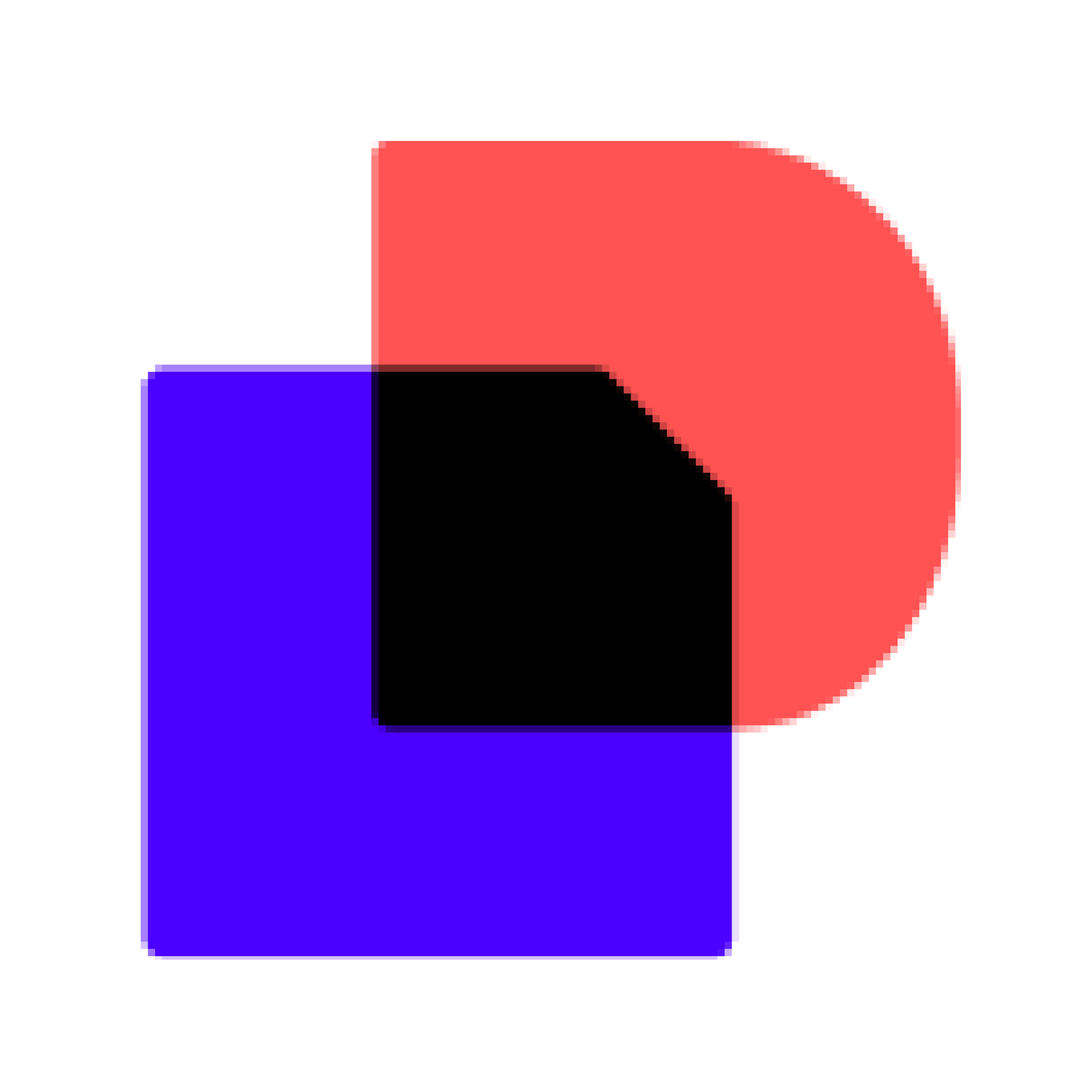
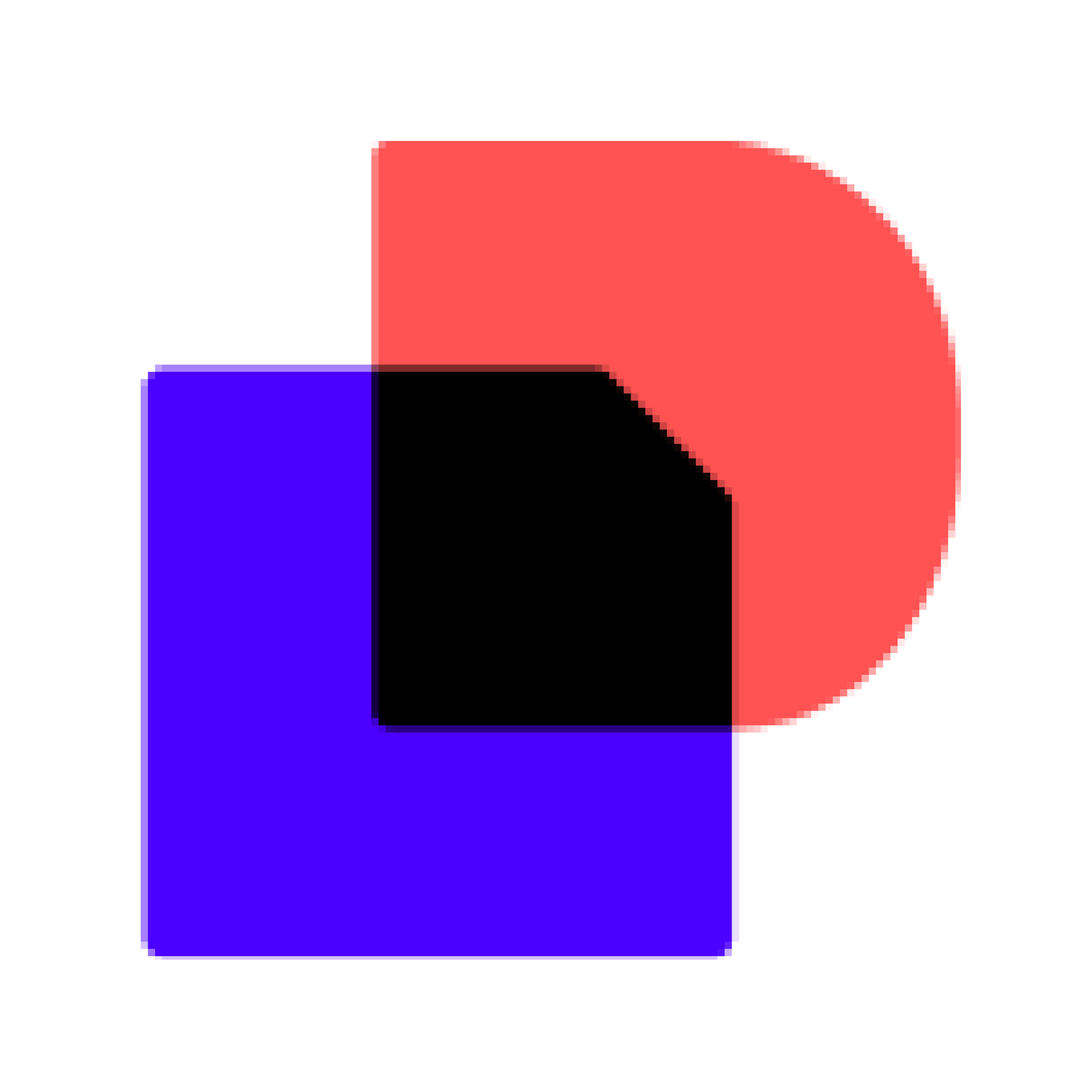

 エンベロープが完了したら
エンベロープが完了したら
 特定のフォルダ内でファイルが作成または更新されたら
特定のフォルダ内でファイルが作成または更新されたら
 特定のフォルダ内でファイルが作成または更新されたら(チームフォルダ)
特定のフォルダ内でファイルが作成または更新されたら(チームフォルダ)
 エンベロープを作成
エンベロープを作成
 テンプレートからエンベロープを作成・送信
テンプレートからエンベロープを作成・送信
 特定のエンベロープの情報を取得
特定のエンベロープの情報を取得
 特定のエンベロープの書類情報を取得
特定のエンベロープの書類情報を取得
 特定のエンベロープの書類をダウンロード
特定のエンベロープの書類をダウンロード
 証明書をダウンロード
証明書をダウンロード
 特定のエンベロープを無効化
特定のエンベロープを無効化
 エンベロープを送信
エンベロープを送信
 エンベロープに添付ファイルを追加
エンベロープに添付ファイルを追加
 エンベロープに書類を追加・更新
エンベロープに書類を追加・更新
 書類にフィールドを設定
書類にフィールドを設定
 書類のフィールドに値を追加
書類のフィールドに値を追加
 書類のフィールドに値を追加(ラジオボタン)
書類のフィールドに値を追加(ラジオボタン)
 ファイルをアップロード
ファイルをアップロード
 フォルダを作成
フォルダを作成
 ファイルを複製
ファイルを複製
 ファイルをダウンロード
ファイルをダウンロード
 ファイルをアップロード(チームフォルダ)
ファイルをアップロード(チームフォルダ)
 エンベロープが完了したら
エンベロープが完了したら エンベロープを作成
エンベロープを作成 テンプレートからエンベロープを作成・送信
テンプレートからエンベロープを作成・送信 特定のエンベロープの情報を取得
特定のエンベロープの情報を取得 特定のエンベロープの書類情報を取得
特定のエンベロープの書類情報を取得 特定のエンベロープの書類をダウンロード
特定のエンベロープの書類をダウンロード 証明書をダウンロード
証明書をダウンロード 特定のエンベロープを無効化
特定のエンベロープを無効化 エンベロープを送信
エンベロープを送信 エンベロープに添付ファイルを追加
エンベロープに添付ファイルを追加 エンベロープに書類を追加・更新
エンベロープに書類を追加・更新 書類にフィールドを設定
書類にフィールドを設定 書類のフィールドに値を追加
書類のフィールドに値を追加 書類のフィールドに値を追加(ラジオボタン)
書類のフィールドに値を追加(ラジオボタン) 特定のフォルダ内でファイルが作成または更新されたら
特定のフォルダ内でファイルが作成または更新されたら 特定のフォルダ内でファイルが作成または更新されたら(チームフォルダ)
特定のフォルダ内でファイルが作成または更新されたら(チームフォルダ) ファイルをアップロード
ファイルをアップロード フォルダを作成
フォルダを作成 ファイルを複製
ファイルを複製 ファイルをダウンロード
ファイルをダウンロード ファイルをアップロード(チームフォルダ)
ファイルをアップロード(チームフォルダ) ファイルをダウンロード(チームフォルダ)
ファイルをダウンロード(チームフォルダ) フォルダを作成(チームフォルダ)
フォルダを作成(チームフォルダ) ファイルを複製(チームフォルダ)
ファイルを複製(チームフォルダ) ファイルを検索
ファイルを検索 フォルダ内のファイル一覧を取得
フォルダ内のファイル一覧を取得 ファイルを検索(チームフォルダ)
ファイルを検索(チームフォルダ) フォルダ内のファイル一覧を取得(チームフォルダ)
フォルダ内のファイル一覧を取得(チームフォルダ) 指定のフォルダにファイルを移動
指定のフォルダにファイルを移動 共有リンクを作成
共有リンクを作成 フォルダを削除
フォルダを削除